Tips
1. Você precisa executar a recuperação no computador onde fez o backup do iTunes para o seu iPhone.
2. Imagens e outros dados como contatos, as mensagens de texto serão restauradas de uma só vez e apague todos os dados do seu iPhone atualmente.
"As imagens apagadas podem ser recuperadas do meu Samsung Galaxy S5? Eu acidentalmente as apaguei ontem e não faço nenhuma operação no meu telefone. A propósito, as imagens são armazenadas no meu cartão SD."
"Que azar! Excluí acidentalmente um arquivo com um total de 235 imagens no meu computador com Windows 10. Existe algum aplicativo que possa me ajudar a recuperar as imagens excluídas? Elas significam muito para mim."
"Apaguei todos os dados do meu antigo iPhone 5 para obter o novo iPhone 8. Mas descobri que algumas fotos importantes do antigo iPhone 5 desapareceram. Como posso recuperar as fotos excluídas? Fiz o backup do iTunes, mas não tenho certeza se as imagens estiverem no backup do iTunes."
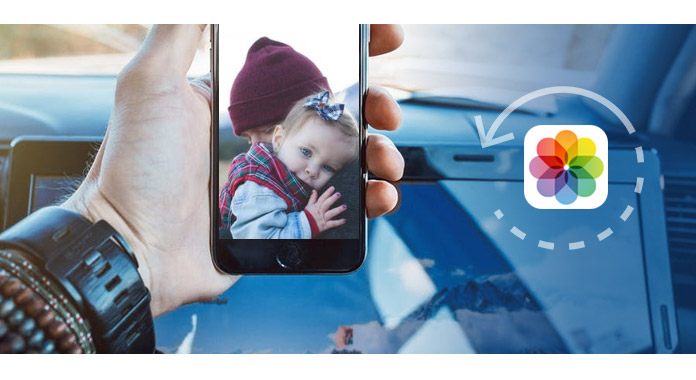
Imagens e fotos são representações vívidas de momentos felizes ou impressionantes da vida. No entanto, quando você apagou acidentalmente as fotos do seu telefone ou computador, vai sentir dor. Mas não entre em pânico. Esta postagem se concentra em mostrar as maneiras de ajudá-lo a recuperar as fotos e fotos excluídas do telefone Android, iPhone e computador.
Se você excluiu sua foto em seu telefone Android, como Samsung, HTC, LG, etc., poderá encontrar de volta as fotos excluídas com Data Recovery Android.
1 Conecte o telefone Android ao computador
Execute este aplicativo no seu computador, clique em "Recuperação de dados do Android" e conecte seu telefone Android ao PC.

2 Ativar depuração USB
Para gerenciar seu telefone Android no computador, primeiro você precisa habilitar a depuração USB em seu telefone.
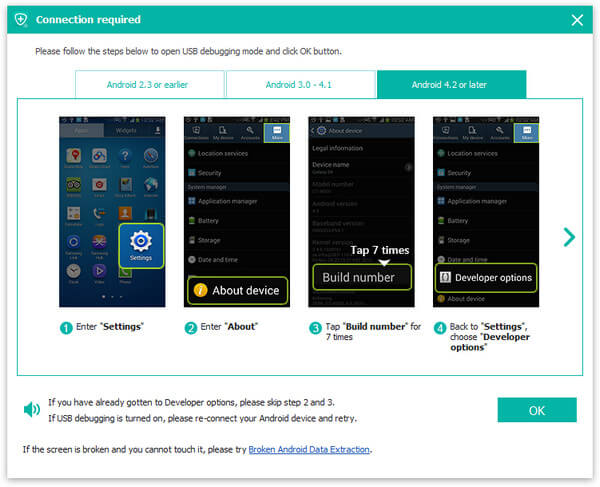
3 Digitalizar imagens e fotos
Na interface pop-up, selecione os dados que deseja recuperar, aqui você precisa marcar "Galeria" e "Biblioteca de imagens" e clicar em "Avançar" para digitalizar as imagens em seu telefone Android e cartão SD da câmera, capturas de tela e aplicativo fotos.
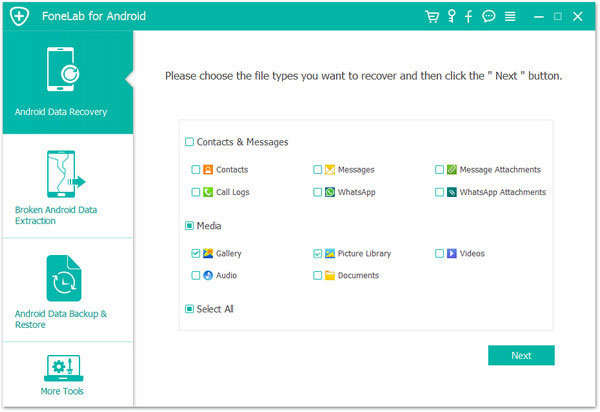
4 Recuperar fotos excluídas
Após a conclusão da verificação, você pode clicar em "Galeria" ou "Biblioteca de imagens" para visualizar os itens excluídos. Marque as fotos excluídas e clique em "Recuperar" para salvar as fotos excluídas em seu computador.
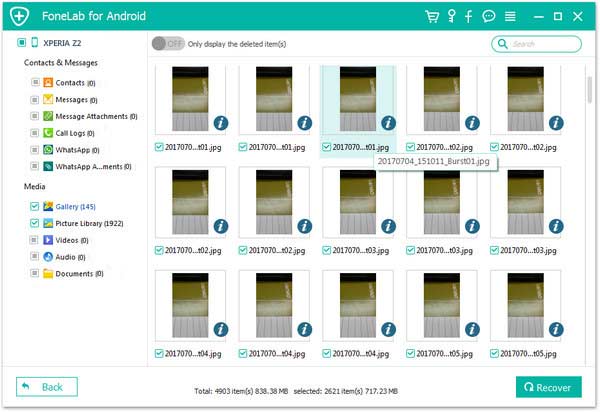
Se você é fã do iPhone, pode seguir as maneiras abaixo para encontrar de volta as fotos e fotos excluídas do seu iPhone. Na descrição a seguir, você pode usar Recuperação de dados do iPhone para ajudá-lo a fazer isso.
Se você não fizer nenhum backup, precisará recuperar as fotos excluídas do dispositivo iOS diretamente com este aplicativo.
1Execute este programa no seu computador e selecione "Recuperação de dados do iPhone". Conecte seu iPhone ao PC com o cabo USB.
(Não consegue encontrar o seu iPhone? Verifique se O driver USB do iPhone está desativado.)
2Após a conexão, clique em "Start Scan" para escanear seu iPhone.
3Após a conclusão do processo de digitalização, você pode visualizar todos os tipos de dados em seu iPhone listados na barra lateral esquerda. Clique no tipo de dados para visualizar, selecione as fotos e clique em "Recuperar" para exportar as imagens excluídas para o seu computador.
Se você fez backup do seu iPhone para iTunes com o computador, agora você pode restaurar as fotos e outros dados de uma só vez para o seu iPhone.
Tips
1. Você precisa executar a recuperação no computador onde fez o backup do iTunes para o seu iPhone.
2. Imagens e outros dados como contatos, as mensagens de texto serão restauradas de uma só vez e apague todos os dados do seu iPhone atualmente.
1Ainda execute o iPhone Data Recovery no seu computador, selecione "iPhone Data Recovery" e clique em "Recover from iTunes Backup File".
2Selecione o backup do iTunes neste computador que contém as imagens que você excluiu. Clique em "Iniciar verificação" para verificar o arquivo de backup do iTunes.
3Após a conclusão da digitalização, selecione o tipo de dados para visualizar, selecione as imagens e clique em "Recuperar" para salvar as imagens em seu computador.
Se o seu iPhone não estiver em mãos, mas você fez backup do iCloud antes de perder as fotos, poderá recuperar as fotos excluídas do iCloud, ainda por meio do iPhone Data Recovery.
1Execute a Recuperação de dados do iPhone no seu computador, selecione "Recuperação de dados do iPhone", clique em "Recuperar do arquivo de backup do iCloud" > Entre na sua conta do iCloud. (esqueceu a conta do iCloud? Apenas alterar a conta do iCloud aqui).
2Após a assinatura, você encontrará todos os backups na conta do iCloud, selecione aquele que deseja encontrar as imagens excluídas, clique em "Download", selecione "Rolo da câmera", "Biblioteca de fotos" e "Fotos do aplicativo" e clique em "Avançar " para digitalizar e baixar as imagens no backup do iCloud.
3Após a digitalização bem-sucedida, visualize as imagens e selecione e clique em "Recuperar" para salvar as imagens excluídas no iPhone do iCloud para o computador.
Se você acabou de excluir as imagens do computador usando apenas a tecla "Excluir", poderá encontrar de volta as imagens excluídas da Lixeira do Windows. Clique duas vezes na Lixeira para abri-la, encontre as imagens que deseja recuperar, selecione e clique com o botão direito do mouse para selecionar "Restaurar" para recuperar as imagens ao seu destino original.
Se você excluiu as fotos para sempre, precisará usar a ferramenta de terceiros para ajudá-lo a recuperá-las. Aqui tomamos Aiseesoft Recuperação de dados, como exemplo para mostrar como recuperar as imagens excluídas, formatadas ou inacessíveis do disco rígido e vários dispositivos de armazenamento removíveis.
1Baixe e instale este software de recuperação de dados em seu computador. Selecione o tipo de dados como Imagem e local do disco rígido para digitalizar as imagens excluídas em seu computador.
2Após a verificação rápida, todas as fotos e outros dados serão exibidos. Você pode usar o recurso "Filtro" para encontrar rapidamente suas fotos excluídas.
3Selecione as imagens e clique em "Recuperar" para salvar as imagens excluídas em seu computador.
Conclusão: As formas acima visam fazer um favor a você para recuperar fotos excluídas do armazenamento interno do telefone Android e cartão SD, iPhone e computador. Para evitar a perda de imagem da próxima vez, é melhor fotos de backup com freqüência.